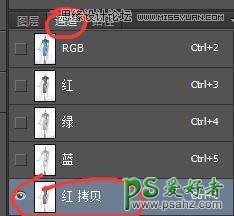学习用photoshop调整边缘及通道工具快速抠出旗袍和透明的飘纱(3)
当我们把参数调得差不多的时候,只用点击这里的显示原稿,就能看到调参数前和调参数之后的差别在哪里了,上面这种方法(选好选区,平滑选区,抠图完成)几乎适用于所有需要简单抠图处理的图片,淘宝美工工作中要抠取的图片90%都可以用这种方法来抠取,比如像下面这些我都是用这些方法来抠图的。
接下来抠取飘纱的部份,这个只能用通道抠取了,因为是半透明的,我个人对PS的通道理解是这样的——在通道面板里面,存在黑白灰3种颜色,分别代表的意义是:白色代表要保留的不透明部份,灰色代表要保留的半透明部份,黑色代表要舍弃的部份。
所以抠取的思路就是在通道里把需要保留的飘纱部份处理成灰色,将灰色变成选区就抠好了,其它需要舍弃的部份全部处理成白色(此案例中白色和灰色可形成明显对比,后面反选即可选中灰色部份)。来到通道面板,选一个你觉得灰色比较多的面板,复制一层,我这里复制的是红色通道,然后CTRL+L调出色阶面板,调整通道的灰度值。
得到下图